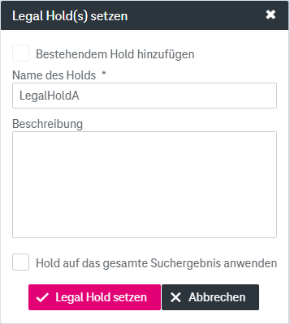Wenn Sie entsprechende Berechtigungen zum Setzen eines Legal Holds haben, sind die unten aufgeführten Menüpunkte verfügbar.
So setzen Sie einen Legal Hold für Dokumente in der Trefferliste
-
Aktivieren Sie die Kontrollkästchen für die Dokumente, die vor dem Löschen geschützt werden sollen.
-
Erweitern Sie das Menü Dokument und wählen Sie die Funktion Legal Hold setzen aus.
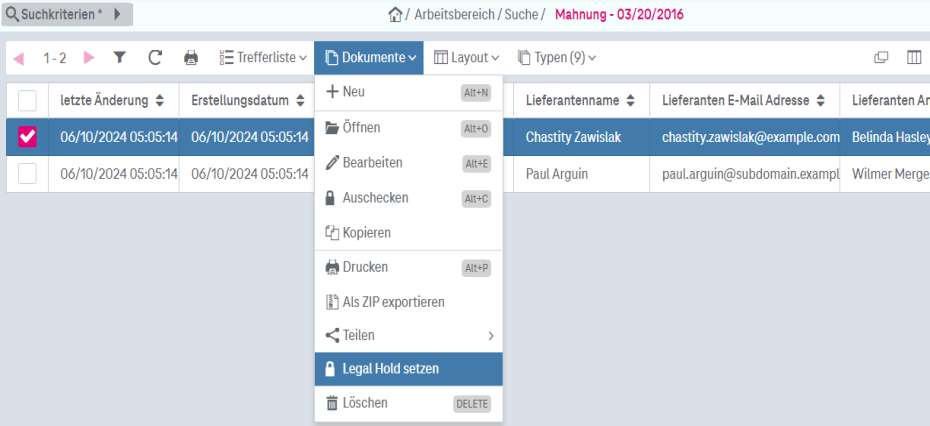
Abbildung 1060: Legal Hold für Dokumente aus der Trefferliste setzen
-
Definieren Sie weitere Details (gemäß Legal Hold Details für ein Dokument festlegen im nächsten Absatz).
So legen Sie Details für Legal Holds fest
-
Erweitern Sie das Menü Dokument in der Dokumentenvorschau/Dokumentenansicht und wählen Sie Legal Hold setzen aus.
-
Das Fenster Legal Hold(s) setzen wird angezeigt:
-
Führen Sie einen der folgenden Schritte aus:
-
Um einen neuen Legal Hold zu erstellen, geben Sie den Namen in das Textfeld Name des Holds ein.
-
Alternativ um Dokumente zu einem zuvor erstellten Legal Hold hinzuzufügen, aktivieren Sie das Kontrollkästchen Bestehendem Hold hinzufügen: das Textfeld Hold Name enthält eine Auswahlliste aller bestehenden Legal Holds (einschließlich inaktiver Holds). Wählen Sie einen Legal Hold aus.
-
-
Optional geben Sie eine Beschreibung in das Feld Beschreibung ein.
Wenn Sie einen Legal Hold aus der Trefferliste erstellen, können Sie den Legal Hold für die ganze Trefferliste setzen. Dazu aktivieren Sie das Kontrollkästchen Hold auf das gesamte Suchergebnis anwenden.
Wenn Sie einen Legal Hold einer sehr großen Trefferliste zuweisen, kann dieser Vorgang einige Zeit in Anspruch nehmen. Falls der lange laufende Vorgang durch eine Zeitüberschreitung (timeout) abgebrochen wird, klären Sie bitte mit Ihrem Administrator, ob die Einstellungen des Systems angepasst werden können.
-
Klicken Sie auf den Funktionsknopf Legal Hold setzen. (Um den Vorgang abzubrechen, klicken Sie auf Schließen.)
Wenn alle Schritte erfolgreich durchgeführt wurden, wird der Dialog Legal Hold setzen geschlossen und der Status „Löschschutz“ für das Dokument angezeigt. Wenn der Status in der Anzeige unverändert bleibt, führen Sie ggf. eine Aktualisierung durch, d. h. erweitern Sie das Menü Dokument und wählen Sie Dokument aktualisieren im Menü aus.
Für weitere Details zu Aktionen mit zugewiesenen Legal Holds (Information über den Löschvorgang oder die Vorschau), vgl. Kapitel Anzeigen von Details zu einem Legal Hold und Managing legal holds in [UM AdminClient].